Прочетете, тъй като тази публикация ви насочва към стъпките, които трябва да следвате, за да инсталирате PostgresML на Ubuntu 22. Ще видим стъпките за инсталиране на PostgreSQL, Docker и PostgresML. Нека да започнем!
Разбиране на PostgresML
PostgresML се определя като надеждна опция за изграждане на интерактивни AI приложения. Работи като база данни с приложения за AI с отворен код. Той използва SQL с усъвършенствани алгоритми за машинно обучение, които имат предварително обучени модели за изграждане на интерактивни и мащабируеми решения, базирани на AI.
PostgresML мащабира съществуващия Postgres с LLMS, машинно обучение, векторни операции и т.н., за да позволи на потребителите да увеличат максимално неговия потенциал. Освен това, всичките му интеграции се извършват безпроблемно в споделено пространство на паметта, елиминирайки случаите на дублиране на данни, граници на процеси, мрежови повиквания и всякаква сложност. По този начин създаденото приложение става мащабируемо, надеждно, просто и бързо.
С PostgresML се нуждаете само от няколко ключови стъпки, за да постигнете целта си. Първо го инсталирайте и се подгответе да започнете. След това обучете вашия модел за машинно обучение и го разположете, за да се справи с вашия случай. И накрая, оставете обучения модел да направи прогнозата, за да даде решения.
Как да инсталирате PostgresML на Ubuntu 22
Досега разбрахме, че PostgresML е разширение на PostgreSQL, което предоставя машинно обучение, което позволява на потребителите да обучават и извършват изводи върху таблични данни и друг текст, който използва SQL заявките. Следователно, за да инсталирате PostgresML, трябва да имате Postgres на вашата система. Ще разделим процеса на инсталиране на няколко стъпки.
1. Инсталирайте PostgreSQL
Ако имате инсталиран Postgres на вашата система, можете да пропуснете тази стъпка. Ако обаче не сте запознати с това, можете да инсталирате PostgreSQL със следните прости команди:
Започнете с актуализиране на системния пакет на Ubuntu.
sudo подходяща актуализация
След това инсталирайте PostgreSQL.
sudo ап Инсталирай postgresql postgresql-принос 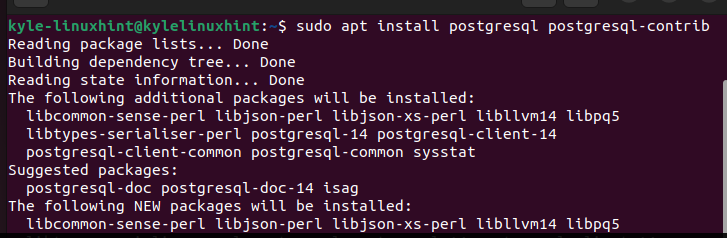
След като инсталирате PostgreSQL, стартирайте неговата услуга, както следва:
sudo systemctl стартира postgresql.serviceСега, след като сте инсталирали PostgreSQL, можете да създадете потребител и база данни, за да започнете с него. Следващата стъпка е да инсталираме Docker и да стартираме неговите услуги, преди да можем да инсталираме PostgresML.
2. Инсталирайте Docker
С Docker ще получите контейнер за удобно инсталиране и изграждане на приложенията на PostgresML. Тук ще инсталираме работен плот на Docker и се нуждаем от 64-битов Ubuntu 22.
За да инсталирате работния плот на Docker, можете да го получите от хранилището на Docker или хранилищата на Ubuntu. Първото нещо е да премахнете предишните версии на Docker със следната команда:
sudo apt-get премахване docker docker-engine docker.io контейнер runcСлед като премахнете предишните версии, актуализирайте системата си и изпълнете следната команда, за да инсталирате всички необходими предварителни пакети:
sudo ап Инсталирай lsb-release ca-сертификати apt-transport-https софтуерни свойства-общи -и 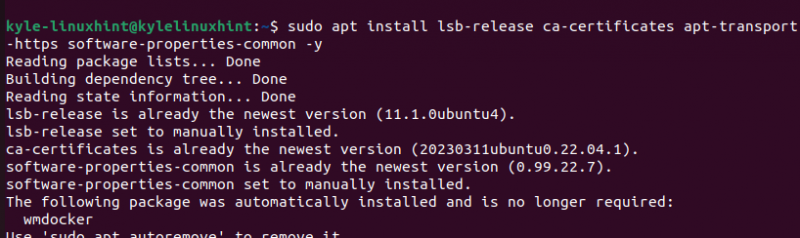

Натиснете “y”, за да потвърдите инсталирането на всички пакети и изчакайте процесът да завърши. Ако извличаме Docker от официалното му хранилище, трябва да добавим неговия GPG ключ, за да го инсталирате на терминала. И така, добавете Docker GPG ключа, като изпълните следната команда:
Трябва също да добавите хранилището на Docker, което сте включили с GPG ключа към списъка с източници на вашия Ubuntu. За целта повторете хранилището със следната команда:
ехо 'deb [арх= $(dpkg --print-architecture) signed-by=/usr/share/keyrings/docker-archive-keyring.gpg] https://download.docker.com/linux/ubuntu $(lsb_release -cs) стабилен' | sudo тениска / и т.н / ап / източници.списък.d / docker.list > / разработка / нулаЗа да може системата да забележи добавеното хранилище на Docker, уверете се, че актуализирате системното хранилище чрез командата apt.
sudo подходяща актуализация 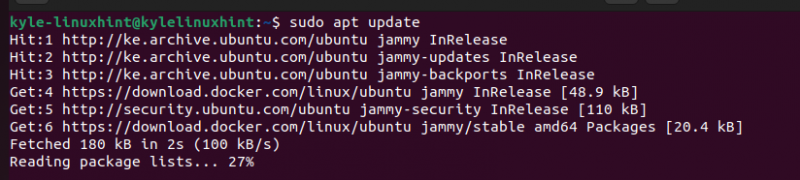
На този етап вече можете да инсталирате Docker с помощта на пакета „docker-ce“. Изпълнете следната команда:
sudo ап Инсталирай докер-ceНатиснете “y”, за да започнете инсталацията.
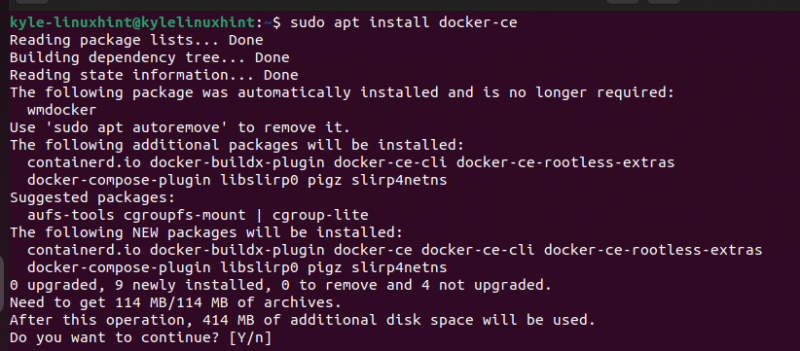
Можете да проверите дали Docker е инсталиран, като проверите неговата версия.

3. Инсталирайте PostgresML
Готови сте и вече можете да инсталирате PostgresML. Като проект с отворен код, инсталирането на PostgresML изисква от вас достъп до неговия GitHub код, клониране и изграждане на проекта с помощта на командата „docker-compose“.
Нека започнем с помощта на git, за да клонираме хранилището на PostgresML със следната команда:
sudo git клонинг https: // github.com / postgresml / postgresml.git 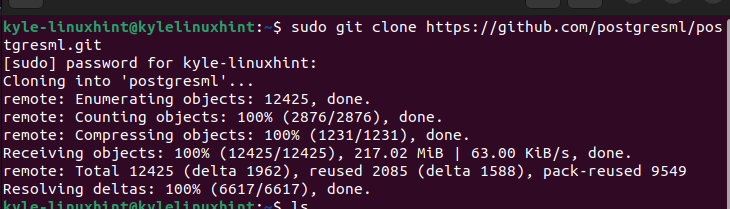
Клонирането ще работи до 100%. След като завърши, трябва да получите резултат, подобен на този в предишното изображение. Ще забележите нова директория; „postgresml“ е създаден.
Придвижете се до тази папка с помощта на командата 'cd'.

Последната стъпка е да използвате командата „docker-compose up“, за да създадете и стартирате базата данни PostgresML в контейнерите, които са дефинирани във файла „compose.yml“, който се съхранява в папката „postgresml“. След като изпълните командата, тя ще започне изграждането на PostgresML.
https: // github.com / postgresml / postgresml.gitУверете се, че имате стабилна интернет връзка и достатъчно пространство. След като процесът приключи, ще успеете успешно да инсталирате PostgresML на Ubuntu 22 и можете да започнете да го използвате.
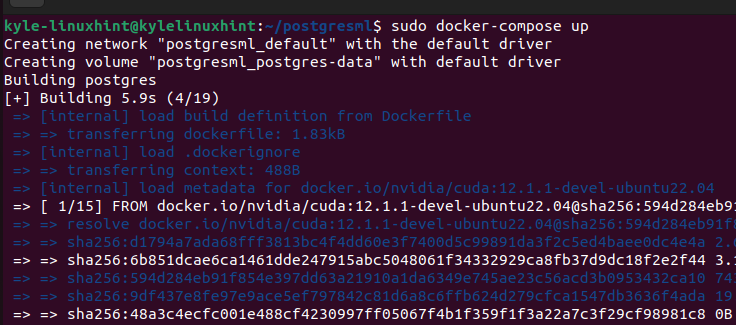
Да предположим, че не искате тази караница да инсталирате Docker и да преминете през клонирането и изграждането на PostgresML. Имате възможност за достъп до онлайн версията на PostgresML, където можете да се регистрирате и да се насладите на работно пространство с 5 GB данни, които можете да използвате, за да създадете вашите мащабируеми решения, базирани на AI. Разгледайте Официална страница на PostgresML и се регистрирайте, за да започнете.
Заключение
Тази публикация обяснява стъпките, които трябва да следвате, за да инсталирате PostgresML на Ubuntu 22. Видяхме стъпките, които трябва да следвате, от инсталиране на Postgres до инсталиране на Docker и PostgresML. Все пак споменахме по-простата опция за регистрация с PostgresML, за да го използвате в браузъра, вместо да го инсталирате в системата. Това е!